简单优化WINDOWS10
1、步骤1 WINDOW7启动到桌面状态后,按“win徽标+R键”,输入“msconfig”,回车。
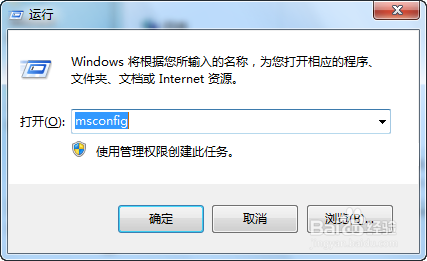
2、在出现的对话框,按“启动”选项卡,这个界面是WIN7启动时加载的应用程序。把你认为酋篚靶高需要的留下来,不要的去掉够,这里提醒一下,禁用的剐疫柩缓项目最好都是自己所认识作用的,像系统自身的服务不要乱动为好。这里把音量和“intel(r)……”这项留下来,其余的去掉勾。


3、单击“引导”选项卡,按“高级选项“按钮。
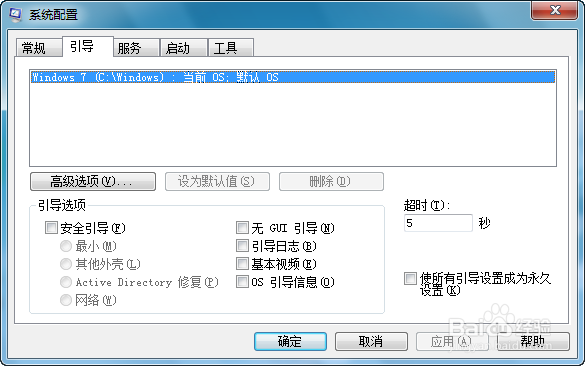
4、在出现的界面给“处理器数”打上钩,一般现在的处理器都是多核,默认是单核启动,这里让电脑启动时所有核心同时工作,选最大的数字。按确定。
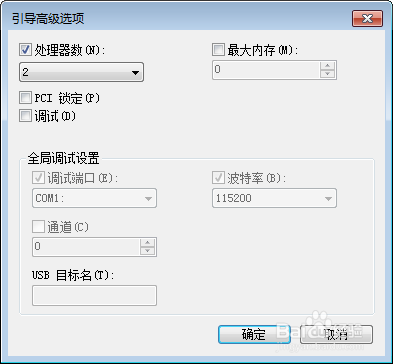
5、按“确定“按钮,选“退出而不重新启动”

6、鼠标右击桌面上“我的电脑”—“属性”—“高级系统设置“,在出现的对话框单击“高级”,在出现的界面,单击“性能”下面的“设置”按钮
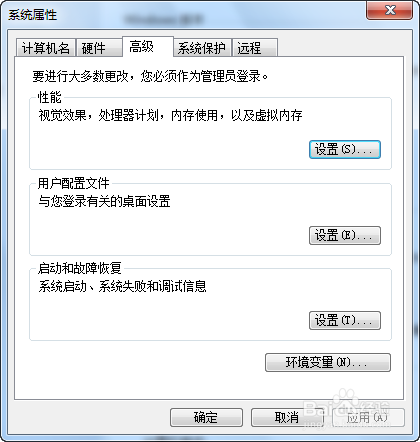
7、这里是关于系统的视觉效果设置的,外观效果越佳,系统的性能越低。我们把“在窗口和按钮上使用视觉效果“和“在桌面上为图番舸榆毛标标签使用阴影“以外的复选框都去掉勾。因为这两项的外观效果最实用的。按“确定“按钮返回上一级界面。
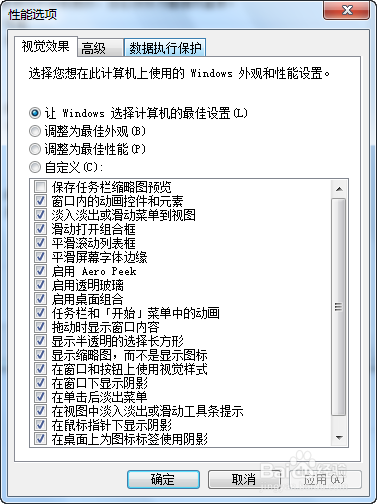
8、在“启动和故障恢复“下,单击“设置“
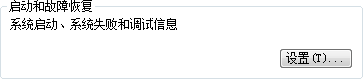
9、在出现的新界面中,去掉“将事件写入系统日志“,将“显示操作系统列表的时间“改为2秒。将“写入调试信息“的列表改为“无“,按“确定“。回到上一级界面,按“确定“按钮。
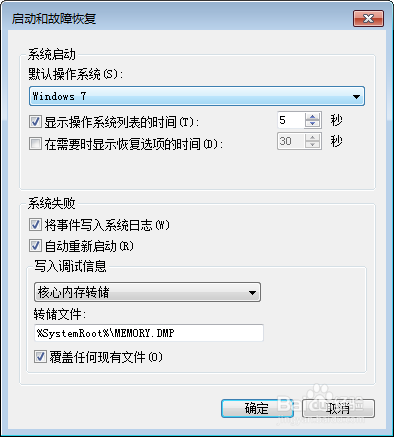
10、重新启动系统后,会发现电脑速度明显提升。